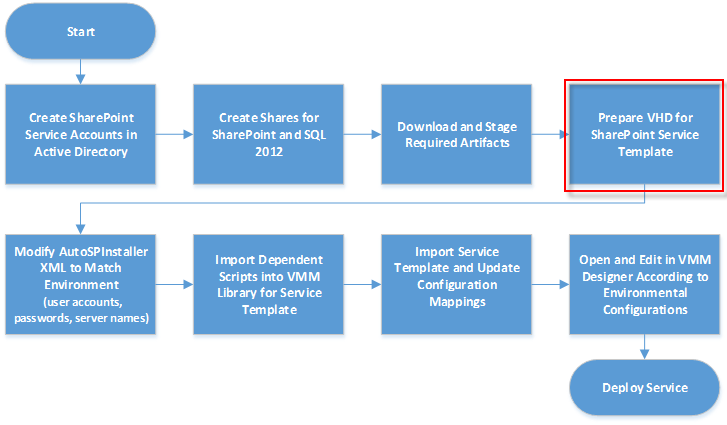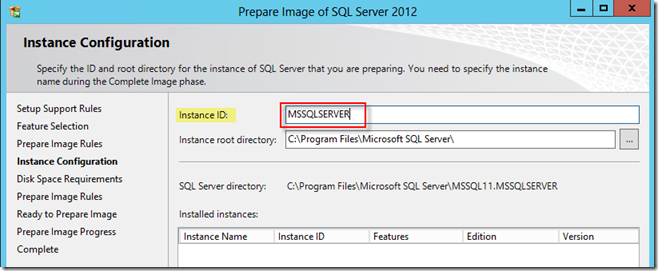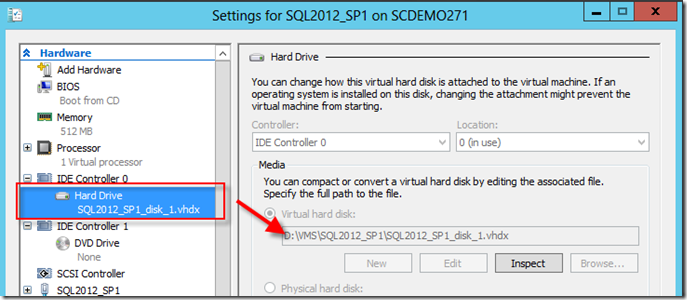应用程序管理 - 示例 - 向私有云部署服务(第 3 部分)
原文链接:https://blogs.technet.com/b/privatecloud/archive/2013/04/23/application-management-example-deploying-a-service-to-your-private-cloud-part-3.aspx
读者朋友们,你们好!我希望你们在 MMS 2013 度过了一段愉快的时光(如果你们有机会参加的话!)。如果确实参加了这次峰会,你们可能已经看到 Brad Anderson 在主题演讲期间在主讲台上特别演示的此服务模板。相当酷!如果您尚未查看第 1 部分和第 2 部分,请在我们继续介绍第 3 部分之前,先查看这两部分以了解背景信息。
简要介绍本系列中将要讨论的内容。
首先从基础知识开始,例如下载必需的内容和转移这些内容,以便为导入、配置和部署 SharePoint 服务模板做准备。
下一步是什么呢?我们准备介绍映像!
您已经下载并转移了所有内容,现在您需要开始下一步,准备此解决方案使用的基本 VHD。这些 VHD 分为两类:
- SQL 层基本 VHD:这是使用 SQL Server 2012 SP1 准备的并且经过 sysprep 的 Windows Server 2012 虚拟硬盘
- Web 和应用层基本 VHD:这是通过运行 SharePoint 基本安装(没有配置向导)和进行 sysprep 而准备的 Windows Server 2012 虚拟硬盘。SharePoint 服务模板的 Web 和应用层基本相同,因此一个就已足够,可以将其同时用于两个层。
准备 SQL 层基本 VHD
该三层服务模板利用 SQL 2012 SP1 作为 SharePoint 2013 的数据库后端。为了在部署此服务模板期间正确安装 SharePoint 并将它添加到服务器场,将会利用经过 sysprep 的 SQL 映像,因此该映像是必需的。
首先设置基本操作系统 (Server 2012)
准备基本虚拟硬盘 (VHD)
- 在 VMM 中新建虚拟机: 在 VMM 控制台的“VM 和服务”部分创建
- 安装操作系统:通过 Windows Server 2012 Datacenter GUI 安装(指向 ISO 或 DVD/CD 介质)来安装操作系统
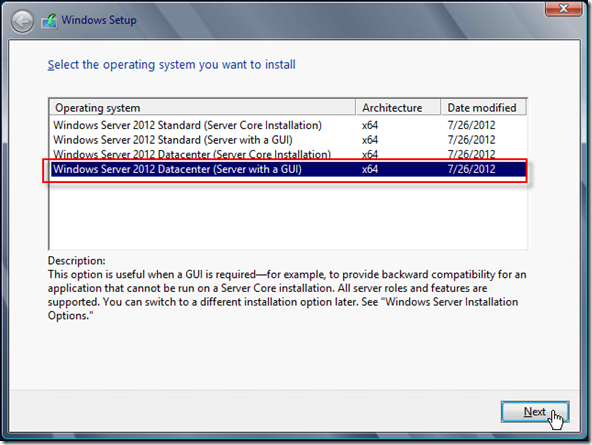
- 一边喝着美味的饮料,一边关注安装过程(或者玩一些 XBOX 游戏)
 、
、
- 自定义新服务器 OS 并登录到其中
- 安装服务器的修补程序并准备好安装 SQL 2012 SP1。
- 最后,删除 Windows OS ISO 的 DVD 映射(如果使用了映射)
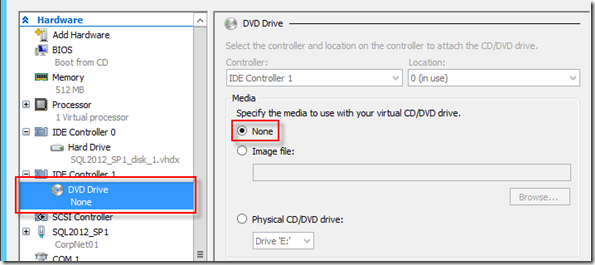
有关如何在空白 VHD 上创建虚拟机的详细信息,请参阅如何从空白 VHD 创建和部署虚拟机。
注意:此时不要对操作系统使用 SysPrep!SysPrep 稍后进行。
接下来,在准备好的 OS 上安装 SQL Server 2012 SP1
使用以下信息将 SQL Server 2012 SP1 安装到您刚在上面创建的基本 VHD 映像上。
在基本 VHD 上安装 SQL Server 2012: 首先选择“高级”,然后选择选项“独立实例的映像准备” …
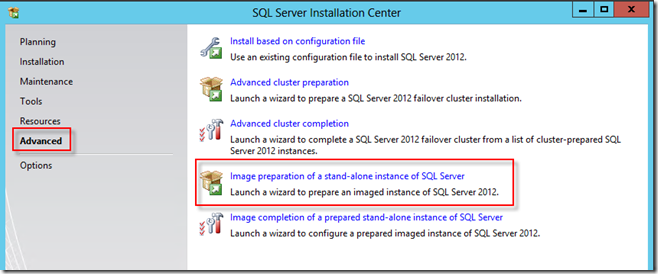
这样,您就可以使用您在网络上共享的 SQL 源(参见上一篇博文),或者也可以将 SQL 源复制到此本地操作系统并从那里安装。如果您想安装 SQL,这使您可以选择使用本地源并使用 SYSTEM 帐户(而不是域帐户)。需要在服务模板配置的 SQL 部分进行修改,但如果您决定不采用默认值,则应记录在过程的这一步中使用的值。按照提示安装安装文件
在向导中出现提示时,开始安装功能。实际上,“数据库引擎服务”就是所需的全部服务,但如果您想添加更多,可尽管添加。但要注意,SQL Management Studio 在经过 sysprep 的 SQL 版本上不可用,需要安装后脚本或手动安装才能“启动”并可供使用。
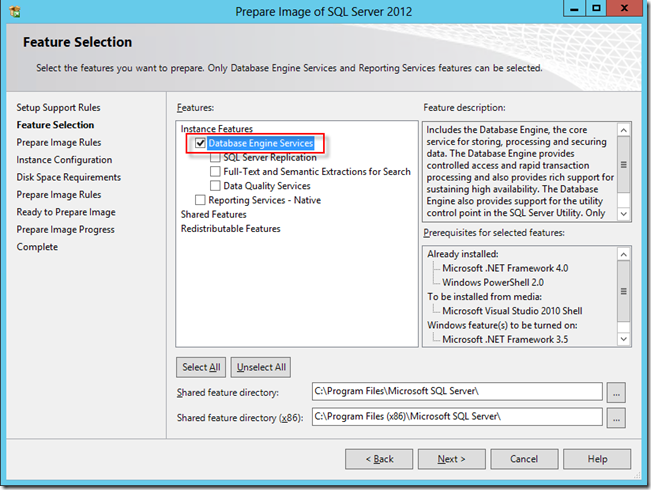
-
如果深入了解服务模板的属性(稍后配置),您会看到它们彼此之间的关系。如果更改上面的值,还需要更改下面的值。简单至上,第一次运行时使用用户“MSSQLSERVER”,之后再进行更改
 。
。
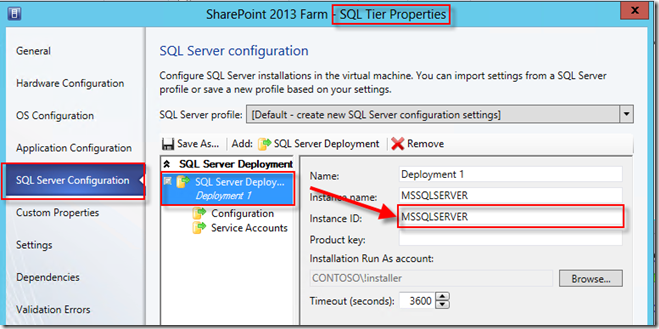
下一步 – “下一步、下一步、下一步、下一步、完成!”情况就是如此。再来一杯美味的饮料,因为这可能需要一段时间。看到所有操作均成功后,即表示此步骤完成,单击“关闭”,然后退出安装向导。
有关详细信息,请参阅使用 SysPrep 安装 SQL Server 2012。按照准备映像部分中的说明操作。
注意:此时不要对操作系统使用 SysPrep。别着急,SysPrep 稍后进行  。
。
现在我们来完成 VHD 并将它复制到虚拟机库以供稍后使用
我们要使用 SysPrep 来完成 VHD,然后手动将它复制到库,以便可供 SharePoint 2013 服务模板使用
使用 SysPrep 完成 VHD
确保您已完成本节中之前的所有子步骤。
在虚拟机上的以下目录中访问 SysPrep:%windir%\system32\SysPrep,然后在提升的命令提示符处,执行以下示例命令。
示例:C:\windows\system32\SysPrep\SysPrep.exe /oobe /generalize /shutdown
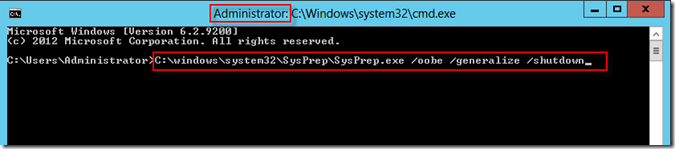
虚拟机完全关闭后,导航到 Hyper-V 主机上的 VHD 位置,然后将 VHD 复制到 VMM 库中用于存储虚拟机模板的子目录。
示例:\\SCVMMServer\MSSCVMMLibrary\VHDs\
注意:VHD 的位置应位于虚拟机设置中。
准备 Web 和应用层基本 VHD
该服务模板对 Web 和应用层使用另一个基本 VHD 映像。这两个层的配置/设置相同,因此在这一步中您可以使用一个映像完成两项操作!
首先准备基本 VHD 操作系统
提示:在开始安装 SQL 之前,此过程与上面的过程完全相同 – 只不过这次我们要安装 SharePoint。请查看上面神奇的图片
准备基本虚拟硬盘 (VHD)
- 在 VMM 中新建虚拟机: 在 VMM 控制台的“VM 和服务”部分创建
- 安装操作系统:使用 Windows Server 2012 Datacenter GUI 安装(指向 ISO 或 DVD/CD 介质)安装操作系统
- 一边喝着美味的饮料,一边关注安装过程(或者玩一些 XBOX 游戏)
 、
、
- 自定义新服务器 OS 并登录到其中
- 安装服务器的修补程序并准备好安装 SQL 2012 SP1。
- 最后,删除 Windows OS ISO 的 DVD 映射(如果使用了映射)
有关如何在空白 VHD 上创建虚拟机的详细信息,请参阅如何从空白 VHD 创建和部署虚拟机。
注意:此时不要对操作系统使用 SysPrep!SysPrep 稍后进行。
接下来,我们在您刚刚准备好的 OS 上安装 SharePoint Server 2013 Enterprise
使用以下资源安装 SharePoint Server 2013(我们只进行基本安装,不进行配置)
安装 SharePoint Server 2013 Enterprise
导航到您已转移到网络共享上的 SharePoint 源并打开启动画面包装。如果按提示操作,您应该会在类似如下的路径中找到它
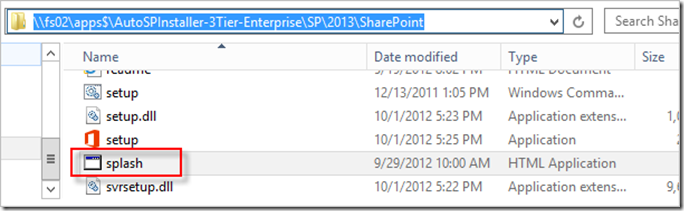
运行启动画面向导中引用的 SharePoint Server 2013 必备组件检查程序,并启用任何服务器角色或下载并应用任何必需的 SharePoint 更新。可能需要重新启动几次。
在虚拟机上安装 SharePoint Server 2013 Enterprise。只安装,不要自定义。确保选择了“完整安装”
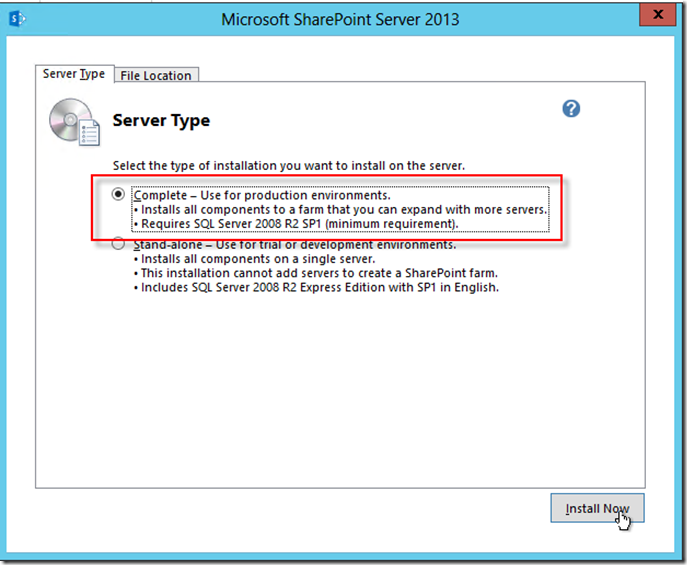
重要说明:确保只安装 SharePoint 而不要配置它。配置过程使用 AutoSPInstaller 脚本和配置 XML 在服务模板部署过程中进行。安装结束时,确保取消选择配置向导选项。
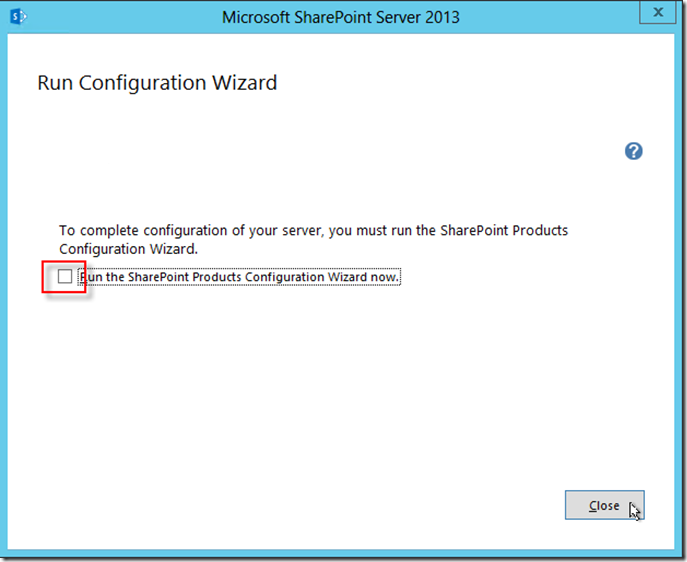
现在该完成 VHD 并将它复制到 VMM 库了(跟之前一样)
确保您已完成本节中之前的所有子步骤。
在虚拟机上的以下目录中访问 SysPrep:%windir%\system32\SysPrep,然后在提升的命令提示符处,执行以下示例命令。
示例:C:\windows\system32\SysPrep\SysPrep.exe /oobe /generalize /shutdown
虚拟机完全关闭后,导航到 Hyper-V 主机上的 VHD 位置,然后将 VHD 复制到 VMM 库中用于存储虚拟机模板的子目录。
示例:\\SCVMMServer\MSSCVMMLibrary\VHDs\
总结
现在对本博文中的内容做一下总结:此时您应该已经创建了两个 VHDx 文件(对一个文件执行了 SQL sysprep,对另一个文件执行了 SharePoint sysprep)并将它们复制到您的 VMM 库中。这样您就为端到端流程中的后续配置步骤做好了准备。在下一篇文章中,我将讨论如何正确更新 AutoSPInstaller XML 配置文件以确保它符合您环境的要求。
下次再见!
通过 Building Clouds 进行社交! Building Clouds 博客 私有云体系结构 Facebook 页面 私有云体系结构 Twitter 帐户 Building Clouds Twitter 帐户 私有云体系结构 LinkedIn 组 云 TechNet 论坛 TechNet 云和数据中心解决方案网站 TechNet Wiki 上的云和数据中心解决方案 |